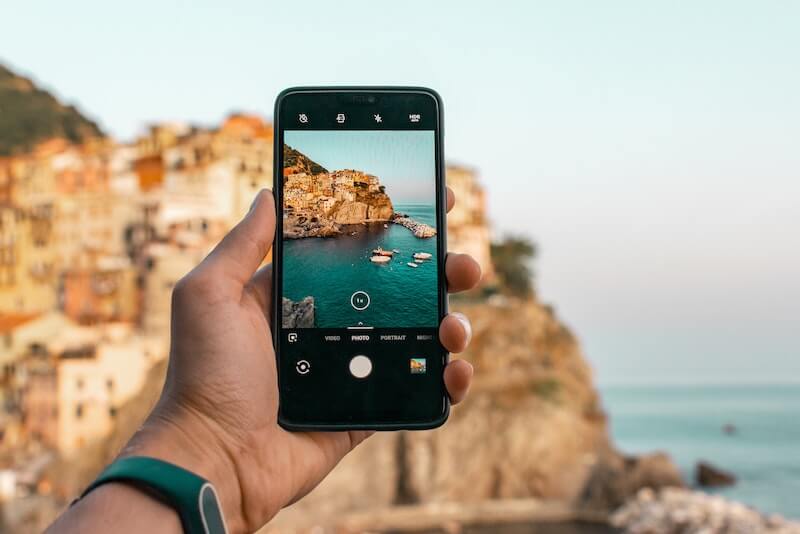今回はインスタグラムで縦長の写真が切れるときの対処法を紹介します。
- 縦長の写真が切れないようにしたい
- 比率を変える方法を知りたい
という方のために対処法をまとめました。
インスタグラムで縦長の写真が切れるときの対処法
手順はこちら。
- 縦長の写真を用意する。
- いつものように「+」を押して写真を選ぶ。
- 写真をダブルタップする。
- もう一度写真をダブルタップする。
- 拡大されて全体が入るようになる。
ポイントは、ダブルタップを2回続けることです。
覚えてしまえば、とても簡単ですね。
追記:それでもインスタグラムで縦長の写真が切れるときの対処法
ダブルタップしても上と下が少し切れてしまうことがあります。
そういう時は写真をトリミングして、比率を4:5にしてみてください。
横が4、縦が5です。
比率がこれよりも縦長だと、上と下が切れてしまうようです。
iPhoneを使用している方は、以下の方法で4:5の画像が作れます。
- 「写真アプリ」を立ち上げる
- 写真を選択する
- 右上の「編集」ボタンをタップ
- 下の「四角いマーク」をタップ
- 右上の「四角いマーク」をタップ
- 「縦長マーク」を選択
- 比率「4:5」を選択
- 右下の「チェックマーク」をタップ
Macを使用している方は、以下の方法で4:5の画像が作れます。
- 「写真アプリ」を立ち上げる
- 写真を選択する
- 「編集」ボタンをクリック
- 「切り取り」ボタンをクリック
- 比率「8:10」を選択
- その下のほうにある「縦長マーク」を選択
この記事の後半に紹介するインスタグラムのアカウントでは、比率を4:5にしていて、上と下は切れていません。
正方形から縦長にしたら見た目の印象が変わった
最近は特に、横長や正方形ではなく、縦長の写真を載せることにメリットを感じています。
というのも、ほとんどの人はインスタグラムをスマホで見ています。
そして、だいたいの人がスマホを縦にして見ていますよね。
ということは、自然と画面も縦長になります。
特に人物の写真をアップしたときに、縦長の写真だと大きく見せることができるので、見た目の印象がかなり変わるんですよね。
実際に縦長で載せてみました
弊社で運用しているアカウントを見ていただくと、その違いがよく分かります。
以前は正方形にしていましたが、最近はほぼ縦長ばかりです。
縦長にすると、サッカー選手の表情がよく分かります。
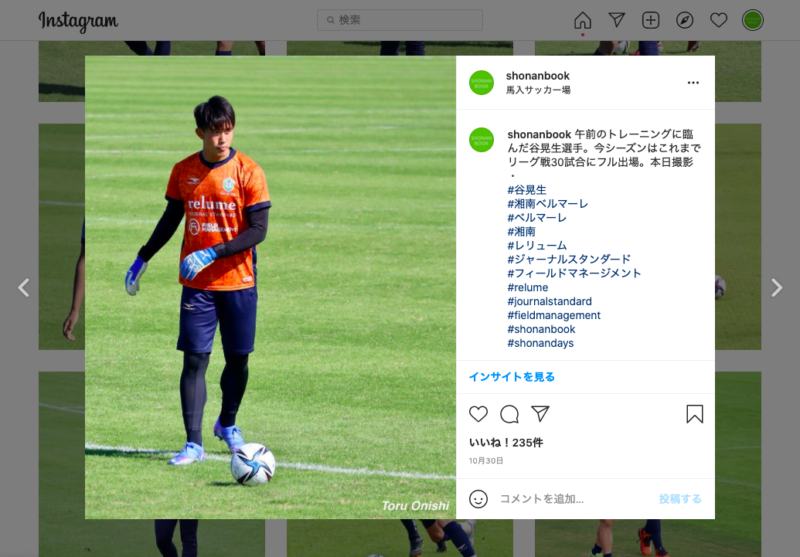
人物以外の物や風景でも、スマホの画面いっぱいに写真を表示できるので、縦長はおすすめです。
インスタグラムの写真は正方形じゃないとだめ、ってことはありません。
ぜひ試しに縦長の写真を載せてみましょう。
※サイズや比率の詳細は下の記事をご覧ください。
おすすめ » インスタグラム縦長画像のサイズ・比率 | アトランテ
正方形で投稿したいのに、正方形にならない、縦長・長方形になる場合
逆に、長方形の写真を正方形で投稿したいのに、正方形にならない、縦長・長方形になる場合の対処法も紹介します。
- 写真を用意する。
- いつものように「+」を押して写真を選ぶ。
- 写真をダブルタップする。
- 拡大されて正方形になる。
以上、今回はインスタグラムで縦長の写真が切れるときの対処法を紹介しました。